- Μέρος 1. Πώς να διαγράψετε μια λίστα αναπαραγωγής στο Apple Music
- Μέρος 2. Πώς να διαγράψετε λίστες αναπαραγωγής στο iTunes
- Μέρος 3. Πώς να διαγράψετε τη λίστα αναπαραγωγής με το FoneTrans για iOS
- Μέρος 4. Διαγράψτε τη λίστα αναπαραγωγής από το iPhone μέσω του FoneEraser για iOS
- Μέρος 5. Συχνές ερωτήσεις σχετικά με τον τρόπο διαγραφής λίστας αναπαραγωγής στο iPhone
Διαγράψτε εύκολα όλα τα περιεχόμενα και τις ρυθμίσεις στο iPhone, το iPad ή το iPod εντελώς και μόνιμα.
- Εκκαθάριση ανεπιθύμητων αρχείων iPhone
- Διαγραφή της προσωρινής μνήμης iPad
- Καθαρίστε τα cookies του Safari iPhone
- Διαγραφή της προσωρινής μνήμης iPhone
- Εκκαθάριση μνήμης iPad
- Διαγραφή ιστορικού Safari iPhone
- Διαγραφή επαφών iPhone
- Διαγράψτε το iCloud Backup
- Διαγραφή μηνυμάτων ηλεκτρονικού ταχυδρομείου iPhone
- Διαγραφή iPhone WeChat
- Διαγραφή iPhone WhatsApp
- Διαγραφή μηνυμάτων iPhone
- Διαγραφή φωτογραφιών iPhone
- Διαγραφή της λίστας αναπαραγωγής του iPhone
- Διαγραφή κωδικού πρόσβασης του iPhone Restrctions
Διαγραφή λίστας αναπαραγωγής από το iPhone - 4 Professional and Easy Methods
 αναρτήθηκε από Boey Wong / 05 Ιουλίου 2022 09:00
αναρτήθηκε από Boey Wong / 05 Ιουλίου 2022 09:00Μου αρέσει να ακούω μουσική στο iPhone στην καθημερινή ζωή και υπάρχουν πολλές λίστες αναπαραγωγής και τραγούδια στο iPhone τώρα. Έτσι, πώς μπορώ να διαγράψω μια λίστα αναπαραγωγής από το iPhone μου; Ευχαριστώ εκ των προτέρων!
Οι περισσότεροι χρήστες iPhone μπορεί να έχουν την ίδια ερώτηση όταν χρειάζεται να διαχειριστείτε τα δεδομένα του iPhone σας, όπως φωτογραφίες, βίντεο, τραγούδια, έγγραφα κ.λπ. Και τα αρχεία μουσικής μπορεί να είναι ένας από τους τύπους αρχείων μεγαλύτερου μεγέθους που καταλαμβάνουν πολύ χώρο αποθήκευσης iPhone. Μερικές φορές, αυτά τα αρχεία εξαντλούνται από τον χώρο αποθήκευσης μπορεί να προκαλέσουν διαφορετικά προβλήματα στο iPhone. Οι χρήστες αρχίζουν να βρίσκουν τις σωστές λύσεις για να τις ξεκαθαρίσουν.
Σε αυτήν την περίπτωση, θα πρέπει να διαβάσετε τις μεθόδους με σαφή βήματα παρακάτω για να διαγράψετε τη λίστα αναπαραγωγής από το iPhone μέσα σε λίγα κλικ.
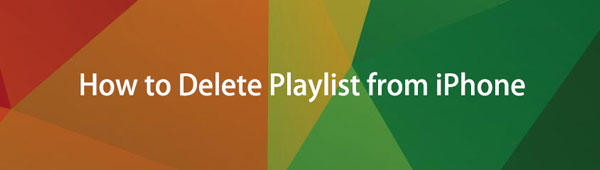

Λίστα οδηγών
- Μέρος 1. Πώς να διαγράψετε μια λίστα αναπαραγωγής στο Apple Music
- Μέρος 2. Πώς να διαγράψετε λίστες αναπαραγωγής στο iTunes
- Μέρος 3. Πώς να διαγράψετε τη λίστα αναπαραγωγής με το FoneTrans για iOS
- Μέρος 4. Διαγράψτε τη λίστα αναπαραγωγής από το iPhone μέσω του FoneEraser για iOS
- Μέρος 5. Συχνές ερωτήσεις σχετικά με τον τρόπο διαγραφής λίστας αναπαραγωγής στο iPhone
Μέρος 1. Πώς να διαγράψετε μια λίστα αναπαραγωγής στο Apple Music
Εάν ακούτε μουσική χρησιμοποιώντας το iPhone συχνά, μπορεί να έχετε ήδη εγγραφεί στο Apple Music. Έτσι, τα περιεχόμενα που προσθέτετε, μετακινείτε, διαγράφετε και άλλα θα συγχρονίζονται σε διάφορες συσκευές με το ίδιο Apple ID. Με τον ίδιο τρόπο, μπορείτε να διαγράψετε λίστες αναπαραγωγής στο iPhone απευθείας ή οπουδήποτε μπορείτε να αποκτήσετε πρόσβαση στο Apple Music, τότε η διαγραφή θα συγχρονιστεί και με το iPhone σας.
Πώς να διαγράψετε τη λίστα αναπαραγωγής στο Apple Music:
Σε Mac: Συγχρονισμός βιβλιοθήκης μέσω Μουσική > Προτιμήσεις > General > Βιβλιοθήκη συγχρονισμού > OK. Ανοιξε Μουσική εφαρμογή σε Mac, επιλέξτε μια λίστα αναπαραγωγής και κάντε κλικ στο Διαγραφή κουμπί. Ή κάντε control-κλικ για επιλογή Διαγραφή από τη Βιβλιοθήκη.
Σε iPhone, iPad ή iPod Touch:
Βήμα 1Ανοίξτε το Μουσική app και εντοπίστε τη λίστα αναπαραγωγής που θέλετε να διαγράψετε.
Βήμα 2Αγγίξτε το περισσότερες επιλογές εικονίδιο στη δεξιά πλευρά της οθόνης.
Βήμα 3Θα έχετε πέντε επιλογές, μεταξύ των οποίων Διαγράφω…. Πατήστε σε αυτό.
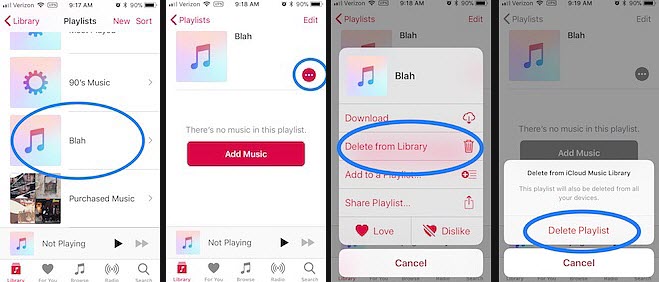
Στο διαδίκτυο: Επισκεφτείτε το music.apple.com και συνδεθείτε στο Apple ID σας. Κάντε κλικ στη λίστα αναπαραγωγής που θέλετε να διαγράψετε, επιλέξτε το εικονίδιο με τις τρεις κουκκίδες και επιλέξτε Διαγραφή από τη Βιβλιοθήκη.
Στην αρχή, το iTunes ήταν ο μόνος τρόπος που μπορούσατε να χρησιμοποιήσετε για να διαχειριστείτε δεδομένα iOS στον υπολογιστή. Και μπορείτε ακόμα να προσθέσετε ή να διαγράψετε playlist με αυτό τώρα.
Μέρος 2. Πώς να διαγράψετε λίστες αναπαραγωγής στο iTunes
Θα πρέπει να γνωρίζετε ότι το iTunes εκτελείται σε υπολογιστές με Windows και σε παλαιότερους υπολογιστές. Εάν είστε ένας από τους χρήστες, μπορείτε να ακολουθήσετε τα παρακάτω βήματα για να διαγράψετε τη λίστα αναπαραγωγής στο iPhone με αυτήν.
Βήματα για τον τρόπο διαγραφής λιστών αναπαραγωγής στο iTunes:
Βήμα 1Πατήστε Βιβλιοθήκη στο επάνω πανό.
Βήμα 2Κάντε κλικ στη λίστα αναπαραγωγής που θέλετε να διαγράψετε για να την επισημάνετε και τα τραγούδια εμφανίζονται ταυτόχρονα.
Βήμα 3Κάντε δεξί κλικ στη λίστα αναπαραγωγής που μόλις επιλέξατε και κάντε κλικ Διαγραφή από τη Βιβλιοθήκη.
Βήμα 4Το iTunes θα σας ζητήσει να επιβεβαιώσετε ότι θέλετε να διαγράψετε τη λίστα αναπαραγωγής. Η διαγραφή μιας λίστας αναπαραγωγής δεν διαγράφει κανένα τραγούδι από τον υπολογιστή σας. Μετά από αυτό, συγχρονίστε το iPhone σας με το iTunes για να αντιγράψετε τη λίστα αναπαραγωγής από το iTunes στο iPhone.
Εάν θέλετε να δοκιμάσετε πιο επαγγελματικά και ισχυρά εργαλεία, προχωρήστε στα παρακάτω μέρη.
Μέρος 3. Πώς να διαγράψετε τη λίστα αναπαραγωγής με το FoneTrans για iOS
FoneTrans για iOS είναι ένα από τα πιο προτεινόμενα προγράμματα στον υπολογιστή για τη μεταφορά των δεδομένων σας iOS. Είναι κάτι περισσότερο από μια απλή μεταφορά δεδομένων, μπορεί επίσης να είναι μια λειτουργική διαχείριση δεδομένων για εσάς. Με αυτό, μπορείτε απλά να προσθέσετε ή να διαγράψετε τις λίστες αναπαραγωγής σας.
Με το FoneTrans για iOS, θα απολαύσετε την ελευθερία να μεταφέρετε τα δεδομένα σας από το iPhone στον υπολογιστή. Δεν μπορείτε να μεταφέρετε μόνο μηνύματα κειμένου iPhone στον υπολογιστή, αλλά και φωτογραφίες, βίντεο και επαφές μπορούν εύκολα να μεταφερθούν στον υπολογιστή σας.
- Μεταφέρετε φωτογραφίες, βίντεο, επαφές, WhatsApp και περισσότερα δεδομένα με ευκολία.
- Προεπισκόπηση δεδομένων πριν από τη μεταφορά.
- iPhone, iPad και iPod touch είναι διαθέσιμα.
Βήματα για τον τρόπο διαγραφής λίστας αναπαραγωγής:
Βήμα 1Κάντε κλικ στο Λήψη κουμπί και ακολουθήστε τις οδηγίες στην οθόνη για εγκατάσταση FoneTrans για iOS. Συνδέστε το iPhone στον υπολογιστή.

Βήμα 2Εκτελέστε το πρόγραμμα στον υπολογιστή, κάντε κλικ Μουσική στην αριστερή πλευρά της κύριας διεπαφής.
Βήμα 3Μπορείτε να δείτε όλα τα αρχεία σας στη διεπαφή και να επιλέξετε τα πλαίσια των στοιχείων που θέλετε να διαγράψετε.
Βήμα 4Κάντε κλικ στο διαγράψετε εικονίδιο.
Μπορείτε επίσης να το χρησιμοποιήσετε για να διαγράψετε άλλα δεδομένα iPhone, όπως επαφές, φωτογραφίες, βίντεο και άλλα.
Εάν θέλετε να μάθετε περισσότερα σχετικά με την κατάργηση μιας λίστας αναπαραγωγής από το iPhone και άλλα δεδομένα, μεταβείτε στην τελική επιλογή.
Μέρος 4. Διαγράψτε τη λίστα αναπαραγωγής από το iPhone μέσω του FoneEraser για iOS
FoneEraser για iOS είναι ένα εργαλείο σε έναν υπολογιστή που σας βοηθά να διαγράψετε δεδομένα iPhone με ή χωρίς διαγραφή δεδομένων. Μπορείτε να επιλέξετε το Ελεύθερος χώρος χαρακτηριστικό για σαφή αρχεία παλιοπραγμάτων, προσωρινή μνήμη, διπλότυπα αρχεία και άλλα, ή επιλέξτε το Διαγράψτε όλα τα δεδομένα λειτουργία για πλήρη διαγραφή όλων των δεδομένων iPhone.
Πώς να διαγράψετε τη λίστα αναπαραγωγής από το iPhone (περιλαμβάνονται όλα τα δεδομένα):
Το FoneEraser για iOS είναι το καλύτερο καθαριστικό δεδομένων iOS το οποίο μπορεί εύκολα να διαγράψει πλήρως και μόνιμα όλα τα περιεχόμενα και τις ρυθμίσεις στο iPhone, το iPad ή το iPod.
- Καθαρίστε ανεπιθύμητα δεδομένα από iPhone, iPad ή iPod touch.
- Διαγράψτε τα δεδομένα γρήγορα με την αντικατάσταση ενός χρόνου, γεγονός που μπορεί να σας εξοικονομήσει χρόνο για πολλά αρχεία δεδομένων.
Βήμα 1Κατεβάστε και εγκαταστήστε FoneEraser για iOS στον υπολογιστή και μετά συνδέστε το iPhone σε αυτόν.

Βήμα 2Πατήστε Διαγράψτε όλα τα δεδομένα και επιλέξτε ένα επίπεδο διαγραφής από τις τρεις επιλογές. Κάντε κλικ στο Αρχική κουμπί.

Αυτή είναι μια λεπτομερής επίδειξη του Πώς να διαγράψετε μια λίστα αναπαραγωγής στο iPhone με το FoneEraser για iOS. Θα πρέπει απλώς να ακολουθήσετε τα βήματα για να διαγράψετε δεδομένα iPhone.
Λοιπόν, το FoneEraser για iOS έχει επίσης μια άλλη λειτουργία που ονομάζεται Ελευθερώστε χώρο για να σας βοηθήσει ελεύθερη αποθήκευση iPhone χωρίς απώλεια δεδομένων. Μπορείτε να το επιλέξετε εάν δεν θέλετε να διαγράψετε τα δεδομένα σας. Είναι χρήσιμο να διαγράψετε τα ανεπιθύμητα δεδομένα αποτελεσματικά.
Το FoneEraser για iOS είναι το καλύτερο καθαριστικό δεδομένων iOS το οποίο μπορεί εύκολα να διαγράψει πλήρως και μόνιμα όλα τα περιεχόμενα και τις ρυθμίσεις στο iPhone, το iPad ή το iPod.
- Καθαρίστε ανεπιθύμητα δεδομένα από iPhone, iPad ή iPod touch.
- Διαγράψτε τα δεδομένα γρήγορα με την αντικατάσταση ενός χρόνου, γεγονός που μπορεί να σας εξοικονομήσει χρόνο για πολλά αρχεία δεδομένων.
Μέρος 5. Συχνές ερωτήσεις σχετικά με τον τρόπο διαγραφής λίστας αναπαραγωγής στο iPhone
1. Γιατί δεν μπορείτε να διαγράψετε τη λίστα αναπαραγωγής από το iTunes;
Ελέγξτε αν έχετε σταθερό διαδίκτυο για να το κάνετε αυτό. Αν ναι, προσπαθήστε να το απενεργοποιήσετε Βιβλιοθήκη συγχρονισμού στη συσκευή σας και προσπαθήστε ξανά να διαγράψετε τη λίστα αναπαραγωγής ξανά. Και μπορείτε να δοκιμάσετε τις παραπάνω μεθόδους σε αυτήν την ανάρτηση για να διαγράψετε τη λίστα αναπαραγωγής στο iPhone.
2. Πώς μπορώ να διαγράψω μια λίστα αναπαραγωγής από το iPhone 13 μου;
Οι λύσεις σε αυτήν την ανάρτηση είναι διαθέσιμες για τη διαγραφή λίστας αναπαραγωγής από το iPhone 13 και όλα τα άλλα μοντέλα.
3. Πώς μπορώ να αφαιρέσω μια λίστα αναπαραγωγής από τη βιβλιοθήκη μου;
Στο iTunes, επιλέξτε playlist από την αριστερή πλευρά, κάντε δεξί κλικ για επιλογή Διαγραφή από τη Βιβλιοθήκη.
Στο iPhone, ανοίξτε Μουσική εφαρμογή, κρατήστε μια λίστα αναπαραγωγής και πατήστε Διαγραφή από τη Βιβλιοθήκη.
Σε Mac, εκτελέστε το Μουσική εφαρμογή σε έναν υπολογιστή, επιλέξτε μια λίστα αναπαραγωγής και κάντε κλικ Διαγραφή από τη Βιβλιοθήκη.
4. Πώς να διαγράψετε μια λίστα αναπαραγωγής στο YouTube;
Στο τηλέφωνό σας, ανοίξτε YouTube app, επιλέξτε Βιβλιοθήκη > μια λίστα αναπαραγωγής > μενού εικονίδιο> Διαγραφή λίστας αναπαραγωγής > OK.
5. Πώς να διαγράψετε μια λίστα αναπαραγωγής στο Spotify;
Στον υπολογιστή, κάντε κλικ στη λίστα αναπαραγωγής και επιλέξτε το μενού εικονίδιο> Διαγραφή κουμπί.
Στο κινητό τηλέφωνο, ανοίξτε το Spotify app, πατήστε Βιβλιοθήκη > μενού εικονίδιο> Διαγραφή.
Αυτό είναι το μόνο που πρέπει να μάθετε για το πώς να διαγράφετε λίστες αναπαραγωγής από το iPhone και τον υπολογιστή σας. Οι τρόποι που αναφέρονται παραπάνω είναι διαθέσιμοι και μπορείτε να επιλέξετε έναν ανάλογα με τις ανάγκες σας. Εάν προτιμάτε να επιλέξετε τους καλύτερους τρόπους από αυτούς, θα πρέπει να δοκιμάσετε FoneEraser για iOS, το πιο συνιστώμενο εργαλείο σε έναν υπολογιστή για να σας βοηθήσει αποκτήστε περισσότερο χώρο αποθήκευσης iPhone or διαγράψτε εντελώς όλα τα δεδομένα του iPhone. Γιατί να μην το κατεβάσετε στον υπολογιστή και να απολαύσετε τα οφέλη του τώρα!
